เปลี่ยนขนาดตัวอักษรใน Windows 10

หากอุปกรณ์ของคุณแสดงแอพและโฟลเดอร์ใด ๆ ที่เล็กเกินไปสำหรับหน้าจอของคุณ คุณสามารถเปลี่ยนขนาดฟอนต์ใน Windows 10 ได้ด้วยขั้นตอนง่ายๆ เพียงไม่กี่ขั้นตอน

Windows 10 เป็นส่วนเสริมล่าสุดของตระกูล Windows และเป็นเป้าหมายของ Microsoft เมื่อออกแบบระบบปฏิบัติการที่อัปเดตเพื่อให้ปลอดภัยยิ่งขึ้น แนวทางนี้ครอบคลุมทุกด้านของระบบปฏิบัติการ รวมถึงเว็บแคม
เว็บแคมเป็นส่วนสำคัญของอุปกรณ์และสามารถช่วยคุณได้มาก โดยเฉพาะอย่างยิ่งสำหรับผู้ที่ต้องการใช้ Skype หรือคุณลักษณะการสื่อสารผ่านวิดีโออื่นๆ แอปพลิเคชั่นจำนวนมากส่งคำขอใช้เว็บแคมบนอุปกรณ์
การตั้งค่าที่มีให้โดย Windows 10 ช่วยให้คุณสามารถตัดสินใจได้ว่าแอปใดสามารถเข้าถึงกล้องของคุณได้และไม่สามารถเข้าถึงได้
คนส่วนใหญ่ตระหนักดีว่าอาจมีความเสี่ยง โดยอนุญาตให้แอปเข้าถึงเว็บแคมของคุณ นี่คือเหตุผลที่คนจำนวนมากติดสติกเกอร์หรือเทปไว้บนเว็บแคม ซึ่งเป็นวิธีแก้ปัญหาขั้นพื้นฐานที่สุดสำหรับปัญหาไฮเทค
อันที่จริง อาจไม่ปลอดภัยที่จะอนุญาตให้แอปที่ไม่รู้จักบางแอปเข้าถึงได้ ข่าวดีก็คือ สามารถควบคุมการเข้าถึงและบล็อกสำหรับบางแอปได้

สิ่งสำคัญคือต้องเข้าใจว่าแอปเข้าถึงเว็บแคมของคุณอย่างไร และรู้ว่า "หน้าตาเป็นอย่างไร" เมื่อแอปเข้าถึงเว็บแคม ความกังวลของคุณจะหมดไปก็ต่อเมื่อคุณแน่ใจว่าคุณเป็นคนเดียวที่ดูแลเว็บแคมของคุณ และไม่มีใครสามารถเข้าถึงกล้องของคุณได้หากไม่ได้รับอนุญาตจากคุณล่วงหน้า
นี่คือเหตุผลที่เมื่อคุณเปิดกล้อง คุณมักจะถูกเปิดเผยเสมอ
ผู้ปกครองมักจะกังวลว่าเว็บแคมของบุตรหลานอาจถูกเข้าถึงโดยไม่ได้รับอนุญาตจากคนแปลกหน้า และด้วยเหตุผลที่ดี ด้วยการใช้เทคโนโลยีการเข้าถึงระยะไกล (RAT) ผู้ไม่ประสงค์ดีจำนวนมากอาจบันทึก ตรวจสอบ หรือดูกิจกรรมของบุคคลที่ไม่สงสัย
เพื่อความปลอดภัย การปิดเว็บแคมในอุปกรณ์ของเด็กเป็นสิ่งสำคัญ หากบุตรหลานของคุณใช้โทรศัพท์ แท็บเล็ต หรืออุปกรณ์อื่นที่มีเว็บแคม คุณควรปิดและเปิดเครื่องเฉพาะเมื่อคุณรู้ว่าใครกำลังสื่อสารกับลูกของคุณอยู่
Windows 10 มีตัวเลือกให้คุณปิดการใช้งานเว็บแคมแล้วเปิดใช้งานได้ตามต้องการ
โดยทำตามขั้นตอนด้านล่าง คุณสามารถปิดการใช้งานเว็บแคมใน Windows 10 ได้อย่างง่ายดาย:
1. ไปที่ปุ่มเริ่มต้นของ Windows 10 แล้วคลิกขวาที่มัน เมนูจะปรากฏขึ้น ให้คลิกที่ Device Manager นอกจากนี้ คุณสามารถกดปุ่ม Windows (⊞ Win) และพิมพ์ ”Device Manager” เพื่อค้นหาโดยตรง
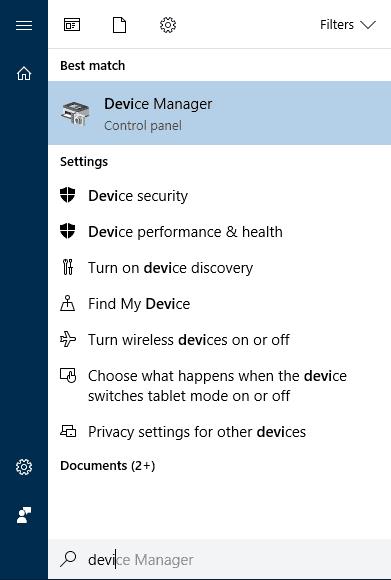
2. เมื่อเปิด Device Manager Windows แล้ว ควรคลิกลูกศรชี้ลงถัดจาก Imaging Devices
3. ในรายการที่ขยาย ตัวเลือกเว็บแคมในตัวจะมองเห็นได้ คลิกขวาที่นั้น
4. เมนูจะปรากฏขึ้น เลือกตัวเลือกปิดการใช้งาน
5. ป๊อปอัปจะปรากฏขึ้นบนหน้าจอของคุณเพื่อถามว่าคุณต้องการปิดใช้งานเว็บแคมหรือไม่
6. คุณสามารถยืนยันการกระทำของคุณได้ด้วยการคลิกตัวเลือกใช่
7. เมื่อเสร็จแล้ว เว็บแคมสำหรับ Windows 10 ของคุณจะถูกปิดใช้งาน
หากคุณไม่เห็นว่าเว็บแคมของคุณถูกปิดใช้งาน ให้รีสตาร์ทคอมพิวเตอร์
MS Windows ยังคงเป็นระบบปฏิบัติการที่พบมากที่สุดในโลก ครั้งหนึ่งเคยวัดข้อดีของการใช้ Windows เทียบกับการใช้ระบบปฏิบัติการเดสก์ท็อปที่แข่งขันกัน เช่น MacOS หรือ Linux แต่ปัจจุบันมีความเสี่ยงที่ Android จะแซงหน้ามากกว่า
ข้อดี
– อเนกประสงค์
– ประสิทธิผล
– ปลอดภัย
– แอพที่มาพร้อมเครื่องที่ดี
ข้อเสีย
– เทอะทะ
– ทรัพยากรมาก
– พัฒนาขึ้นสำหรับคีย์บอร์ดและเมาส์
คุณสามารถซื้อไดรฟ์ USB และเข้าร่วมกับผู้ใช้หลายล้านคนทั่วโลกบนแพลตฟอร์มที่ถือว่าเป็นมาตรฐานอุตสาหกรรม
หากอุปกรณ์ของคุณแสดงแอพและโฟลเดอร์ใด ๆ ที่เล็กเกินไปสำหรับหน้าจอของคุณ คุณสามารถเปลี่ยนขนาดฟอนต์ใน Windows 10 ได้ด้วยขั้นตอนง่ายๆ เพียงไม่กี่ขั้นตอน
โทรศัพท์ Android ใช้ระบบปฏิบัติการที่ดีที่สุดและเสถียรที่สุดระบบหนึ่งที่มีให้ แต่บางครั้งระบบปฏิบัติการนี้อาจทำให้เกิดปัญหาได้ หากคุณรู้สึกว่ามีบางอย่างผิดปกติ ให้ลองรีสตาร์ทอุปกรณ์ในเซฟโหมดเพื่อดูว่าสามารถแก้ปัญหาได้หรือไม่
ไม่เป็นข่าวว่า Galaxy S10 เป็นโทรศัพท์เรือธงรุ่นใหม่ของ Samsung S10 มาพร้อมกับคุณสมบัติที่ยอดเยี่ยมมากมาย หนึ่งในนั้นคือ “Wireless Powershare” เรียนรู้วิธีใช้งานกับโพสต์โดยละเอียดนี้
การปกป้องความเป็นส่วนตัวและรักษาความปลอดภัยข้อมูลของคุณทางออนไลน์อาจเป็นเรื่องยาก นั่นเป็นเหตุผลที่สามารถสร้าง VPN (เครือข่ายส่วนตัวเสมือน) เพื่อปกป้องข้อมูลออนไลน์และความเป็นส่วนตัวของคุณ ติดตั้งง่าย
เราสำรวจฟีเจอร์ของ Office 365 หรือ Office 2019 และพิจารณาว่าเป็นการซื้อที่ถูกต้องหรือไม่
เราสำรวจว่าการอัปเกรดเป็น Microsoft Office 2019 คุ้มกับการตรวจทานผลิตภัณฑ์นี้หรือไม่
เรียนรู้วิธีบันทึกวิดีโอสโลว์โมชั่นบนอุปกรณ์ Android ด้วยบทช่วยสอนนี้
Android และ iOS เป็นระบบปฏิบัติการสองระบบที่ใช้บ่อยที่สุดในโทรศัพท์มือถือ เมื่อพูดถึงการซื้อสมาร์ทโฟนเครื่องใหม่ ผู้ซื้อจำนวนมากสับสนว่าจะซื้อตัวไหนดี
MIUI เป็นหนึ่งในอินเทอร์เฟซ Android ที่สะอาดและเรียบง่ายที่สุด หากคุณกำลังใช้โทรศัพท์ Xiaomi คุณจะรักหรือเกลียดมัน ไม่ว่าจะด้วยวิธีใด MIUI มีปัญหาใหญ่อย่างหนึ่ง: โฆษณา
Windows 10 ถือเป็นหนึ่งในระบบปฏิบัติการที่ดีที่สุด และได้รับการออกแบบมาให้ทำงานได้ดีสำหรับการป้อนข้อมูลด้วยการสัมผัส เมาส์ และคีย์บอร์ด คุณสามารถปิดใช้งานหน้าจอสัมผัสได้โดยใช้ขั้นตอนเหล่านี้
PowerPoint ของ Microsoft Office Suite ช่วยออกแบบการนำเสนอที่โดดเด่นสำหรับการทำงาน โรงเรียน และการใช้งานส่วนตัว มีคุณสมบัติหลากหลาย เช่น ความสามารถในการเพิ่มแผ่นงาน Excel แผนภูมิวงกลม
คุณควรใช้โทรศัพท์ Android ที่มีเพียงรุ่นสต็อกของระบบปฏิบัติการ Android ยอดนิยมหรือไม่?
ผู้ใช้ Android หลายคนสามารถมีพื้นที่ของตัวเองด้วยแอปและข้อมูลของตนเองในอุปกรณ์ของตน นี่คือวิธีการตั้งค่าทั้งหมด
บางครั้งคุณลืมรหัสผ่านสำหรับ Windows 7 และจำเป็นต้องรีเซ็ตรหัสผ่านเพื่อลงชื่อเข้าใช้อุปกรณ์ของคุณ ข่าวดีก็คือการทำเช่นนี้ค่อนข้างสะดวก มีคุณลักษณะที่ช่วยให้รีเซ็ตรหัสผ่านได้ง่าย
ทุกครั้งที่ระบบปฏิบัติการ Windows พบปัญหาร้ายแรง ระบบจะแสดงหน้าจอสีน้ำเงินแห่งความตายโดยอัตโนมัติ หรือเรียกสั้นๆ ว่า BSOD พีซีจะรีสตาร์ทโดยอัตโนมัติ ปิดใช้งานคุณลักษณะนี้ด้วยขั้นตอนเหล่านี้
เป็นเรื่องน่ารำคาญเมื่อคุณกำลังมองหาเว็บไซต์และปรากฏว่าถูกบล็อกในพีซีของคุณ เลิกบล็อกเว็บไซต์ด้วยขั้นตอนเหล่านี้
ในช่วงพักเครื่องที่ผ่านมา Samsung Galaxy S10 ไม่มีไฟแจ้งเตือน
Android TV จาก Google เป็นหนึ่งในโซลูชันการสตรีมที่ทรงพลังที่สุดในตลาด ทำหน้าที่แทนที่ Google TV เดิม โดยทั่วไปแล้ว Google TV นั้นล้มเหลว ดังนั้นบริษัทจึงตัดสินใจเริ่มต้นใหม่
การทำความเข้าใจคีย์ลัดของ Windows 10 หมายความว่าคุณสามารถเพิ่มประสิทธิภาพการทำงานออนไลน์ของคุณได้ ต่อไปนี้คือทางลัดบางส่วนที่คุณสามารถเรียนรู้เพื่อเพิ่มความเร็วได้
Microsoft ได้ประกาศว่ามกราคม 2020 จะเป็นจุดสิ้นสุดของชีวิตสำหรับ Windows 7 ซึ่งหมายความว่าการสนับสนุนอย่างเป็นทางการสำหรับผลิตภัณฑ์จะไม่ทำงานอีกต่อไป
หากคุณกำลังประสบปัญหาหรือวัฒนธรรม การคืนค่าระบบใน Windows 11 จะช่วยให้คุณสามารถย้อนกลับอุปกรณ์ของคุณไปยังเวอร์ชันก่อนหน้าได้.
หากคุณกำลังมองหาทางเลือกที่ดีที่สุดสำหรับ Microsoft Office นี่คือ 6 โซลูชั่นที่ยอดเยี่ยมในการเริ่มต้น.
บทช่วยสอนนี้จะแสดงให้คุณเห็นว่าคุณสามารถสร้างไอคอนทางลัดบนเดสก์ท็อปWindows ที่เปิด Command Prompt ไปยังตำแหน่งโฟลเดอร์เฉพาะได้อย่างไร
กำลังหาวิธีตั้งวิดีโอเป็นเซิร์ฟเวอร์หน้าจอใน Windows 11 อยู่ใช่ไหม? เราเปิดเผยวิธีการใช้ซอฟต์แวร์ฟรีที่เหมาะสำหรับหลายรูปแบบวิดีโอไฟล์.
คุณรู้สึกรำคาญกับฟีเจอร์ Narrator ใน Windows 11 หรือไม่? เรียนรู้วิธีปิดเสียง Narrator ได้ง่ายๆ ในหลายวิธี
วิธีการเปิดหรือปิดระบบการเข้ารหัสไฟล์ใน Microsoft Windows ค้นพบวิธีการที่แตกต่างกันสำหรับ Windows 11.
ถ้าคีย์บอร์ดของคุณมีการเพิ่มช่องว่างสองครั้ง ให้รีสตาร์ทคอมพิวเตอร์และทำความสะอาดคีย์บอร์ด จากนั้นตรวจสอบการตั้งค่าคีย์บอร์ดของคุณ.
เราจะแสดงวิธีการแก้ไขข้อผิดพลาด Windows ไม่สามารถเข้าสู่ระบบได้เนื่องจากโปรไฟล์ของคุณไม่สามารถโหลดได้เมื่อเชื่อมต่อกับคอมพิวเตอร์ผ่าน Remote Desktop.
เกิดอะไรขึ้นและพินของคุณไม่สามารถใช้งานได้ใน Windows? อย่าตื่นตระหนก! มีสองวิธีที่มีประสิทธิภาพในการแก้ปัญหานี้และคืนการเข้าถึงพินของคุณ.
คุณจะทำอย่างไรเมื่อเวลาในคอมพิวเตอร์ Windows 11 ไม่แสดงเวลาอย่างที่ควรจะเป็น? ลองใช้วิธีแก้ปัญหาเหล่านี้ดูสิ


























